- ヘルプ
- 操作マニュアル
- 見積り条件の設定
- [板金]見積もり設定
- 刻印を設定する
刻印を設定する
最終更新日:2025/03/19
板金部品の全技術情報「使い方-詳細マニュアル(PDF版)」はコチラ >>
- 【型番刻印の設定方法】板金部品に型番を刻印する方法について追記しました。
刻印の設定方法
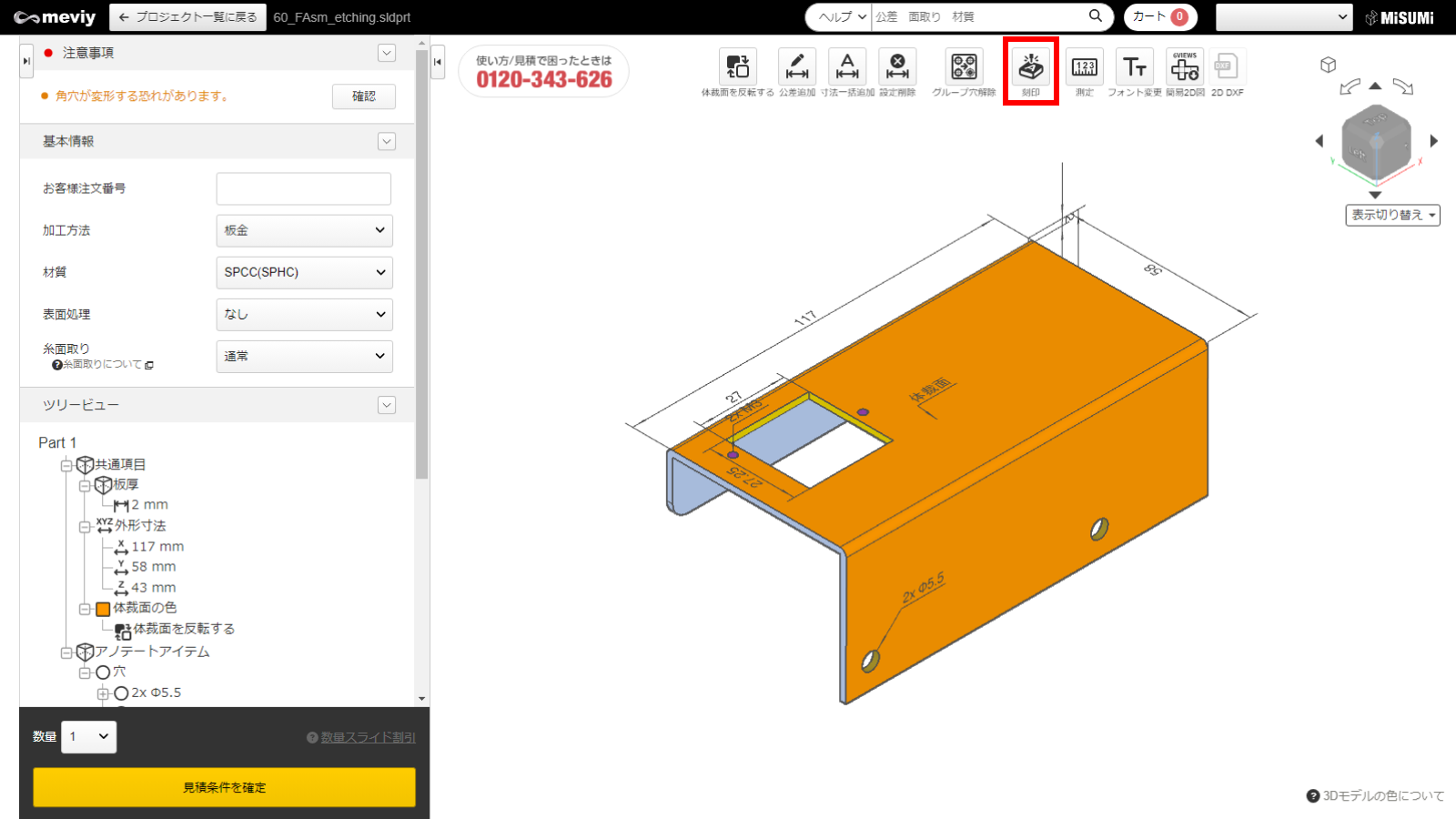
STEP1 アイコン選択
- 上部のアイコンから
 を選択します。
を選択します。 - ショートカットキー(E)で選択することもできます。
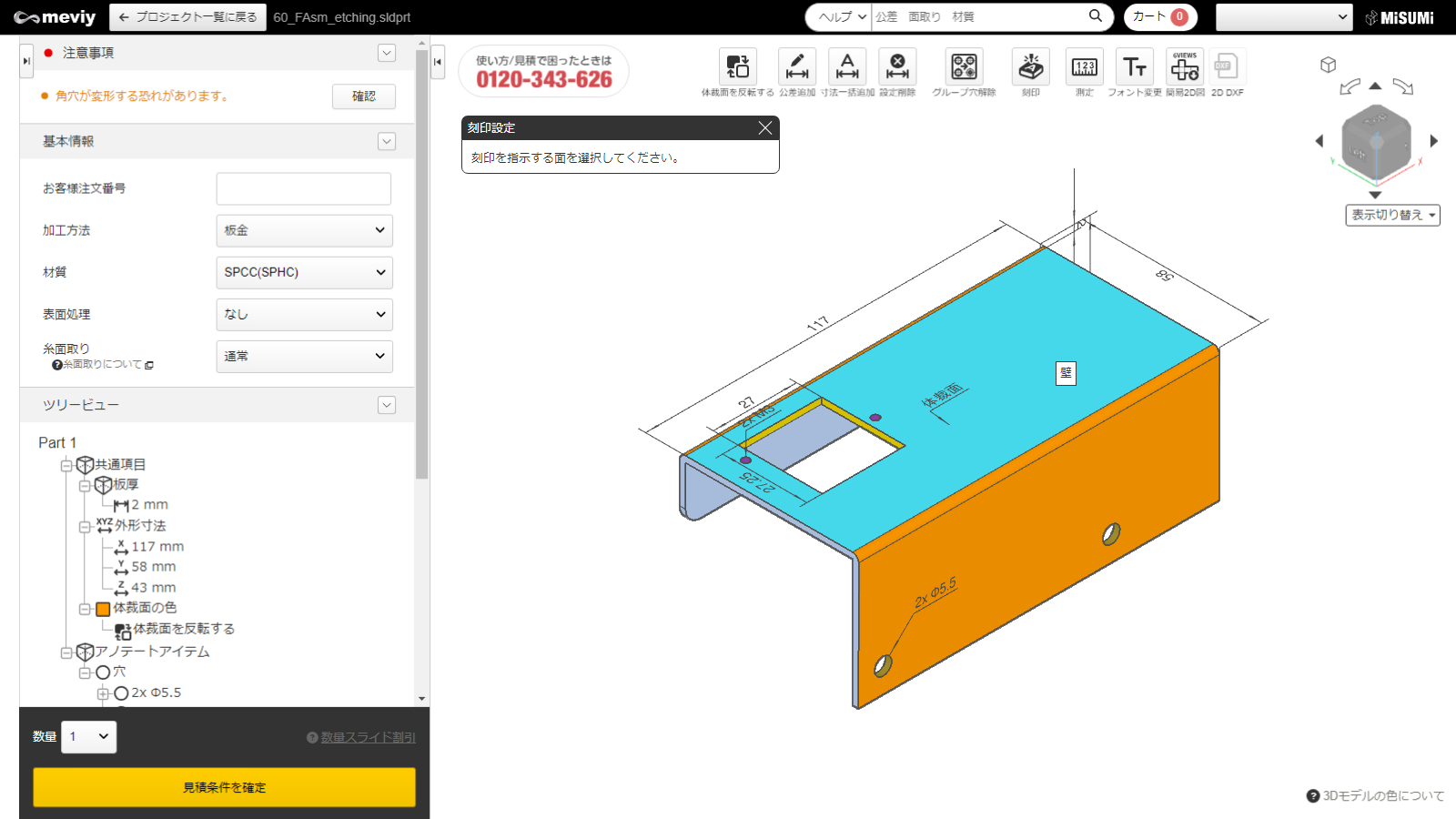
STEP2 刻印設定面の選択
- 刻印を設定したい平面を選択します。
- 選択可能な面にマウスポインタを乗せると、面がハイライトされます。
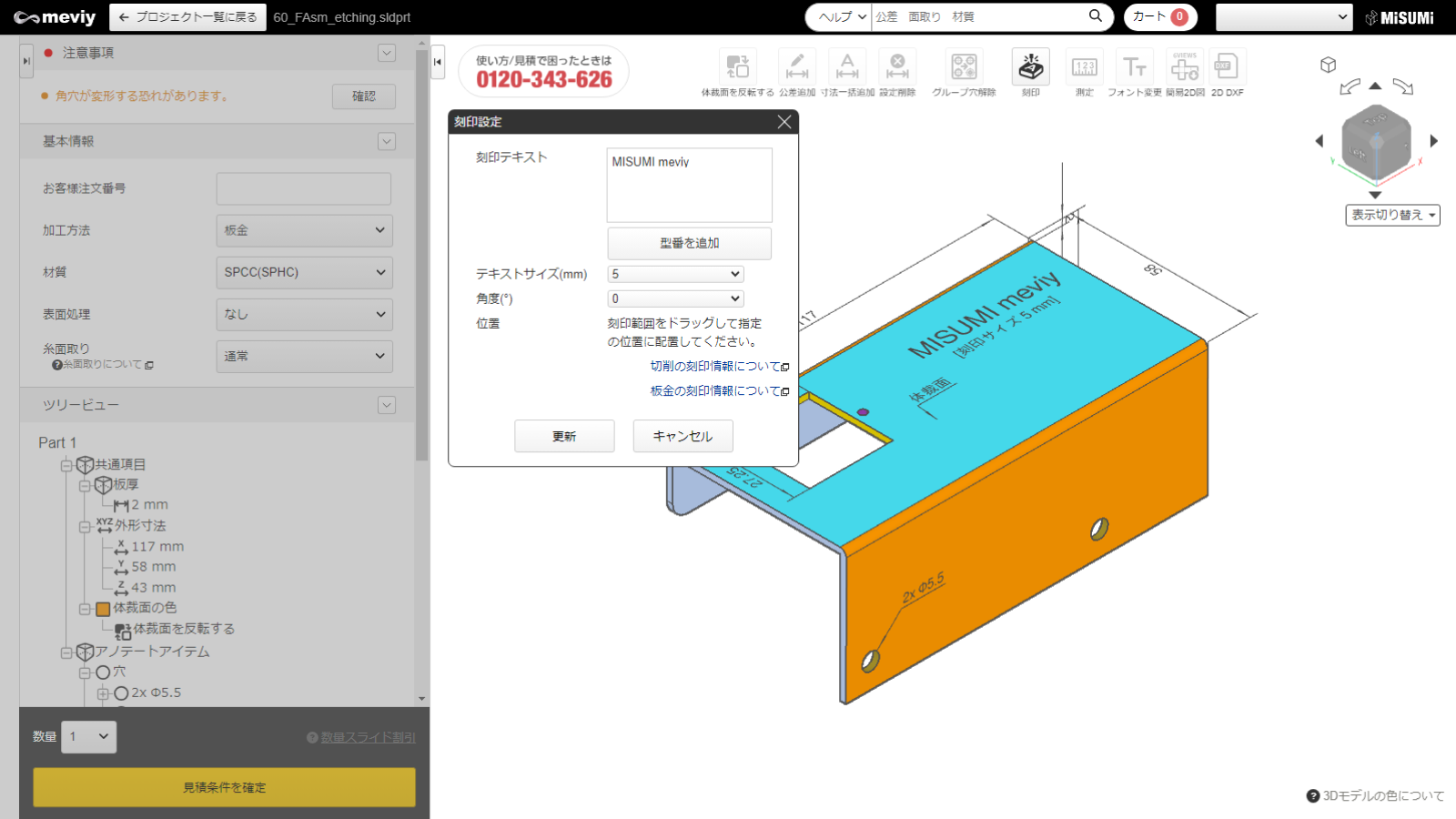
STEP3 刻印仕様の設定
- 刻印したいテキストを入力します。
- テキストサイズや角度の指定とともに、面の範囲内で位置移動ができます。 指定後に、「更新」をクリックします。
注意
ダイアログ内で入力できる文字は、半角英数字と一部記号(+-.#$%&()=*:?/_~)です。
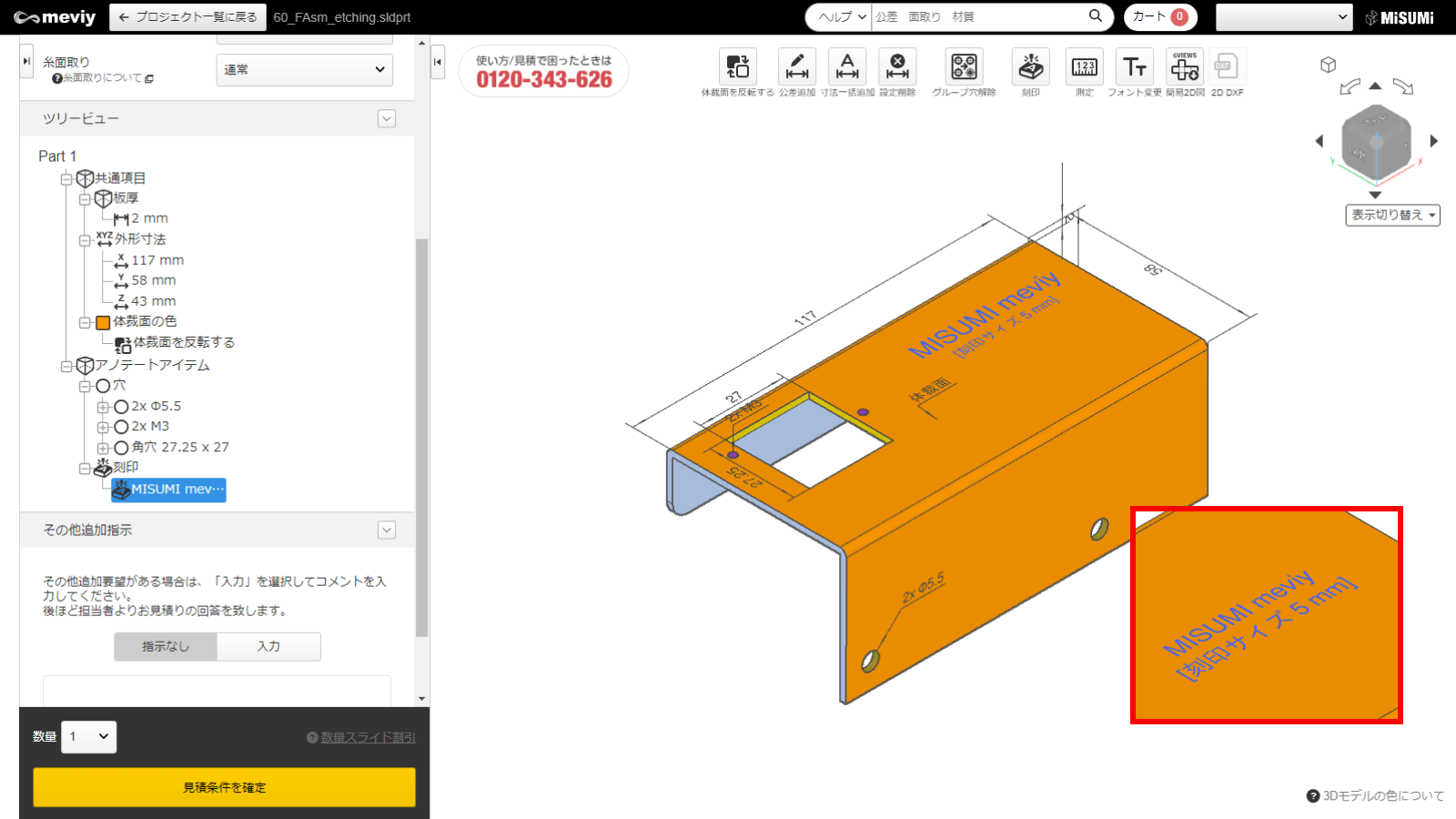
STEP4 刻印設定の完了
3D Viewerモデル上とツリービュー上で設定した刻印を確認することができます。
型番刻印の設定方法
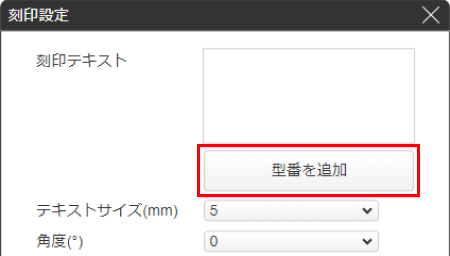
STEP1 型番を追加ボタンをクリック
ダイアログに表示される「型番を追加」ボタンをクリックします。
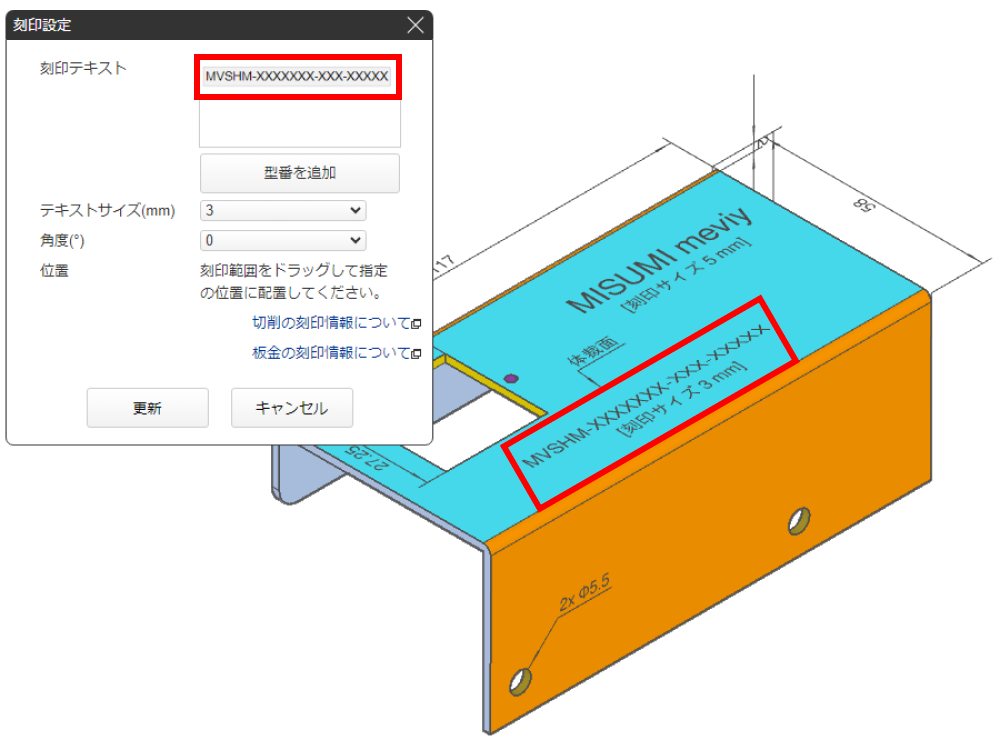
STEP2 仮型番の反映
- 「型番を追加」ボタンをクリックすると、刻印テキストボックスと3Dviewerのモデル上に仮型番が表示されます。
- 仮型番は「MVSHM-XXXXXXX-XXX-XXXXX」で表示されます。
- 「X」の部分は型番確定後、型番の英数字が自動的に反映されます。
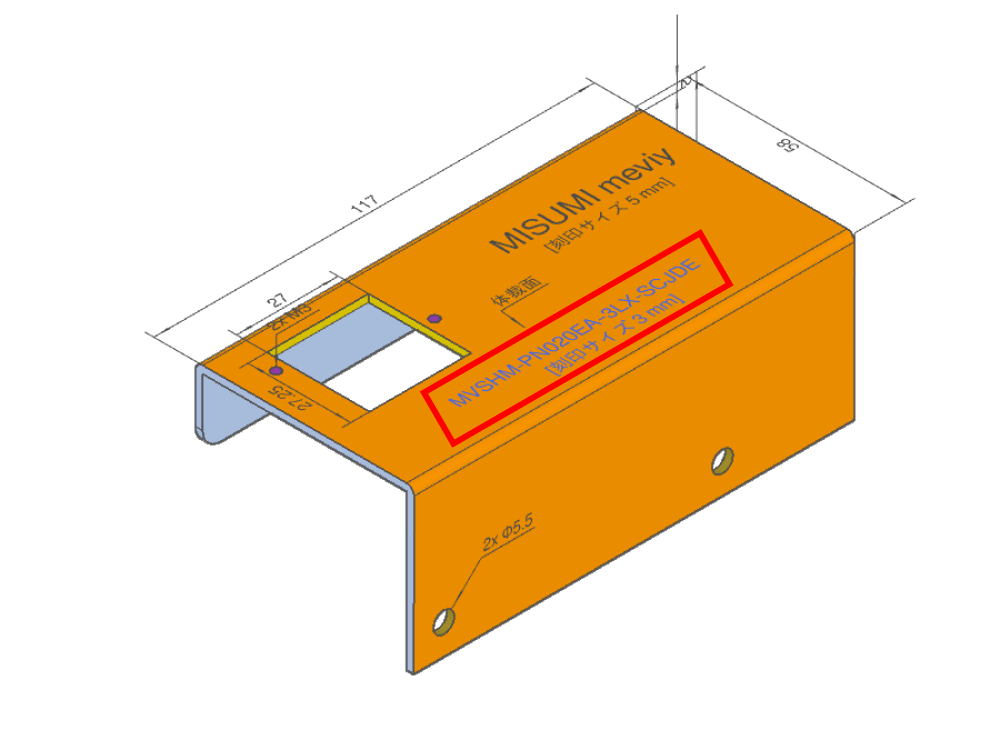
STEP3 型番の確定と自動反映
仮型番が反映された状態で「見積条件を確定」ボタンをクリックすると、仮型番「MVSHM-XXXXXXX-XXX-XXXXX」の部分に確定した型番が自動的に反映されます。
刻印の削除方法
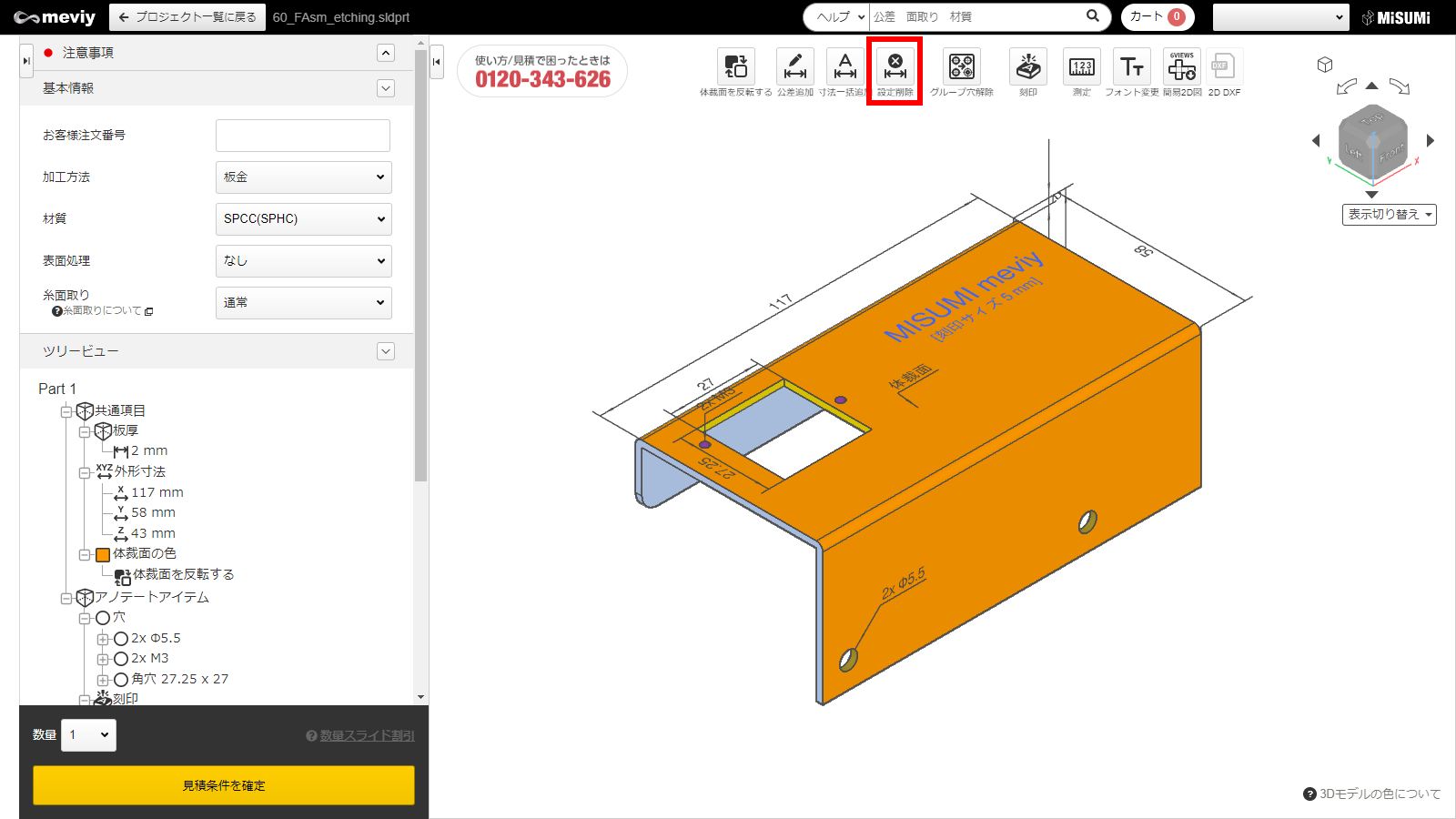
STEP1 アイコン選択
- 上部のアイコンから
 のアイコンを選択します。
のアイコンを選択します。 - ショートカットキー(D)で選択することもできます。
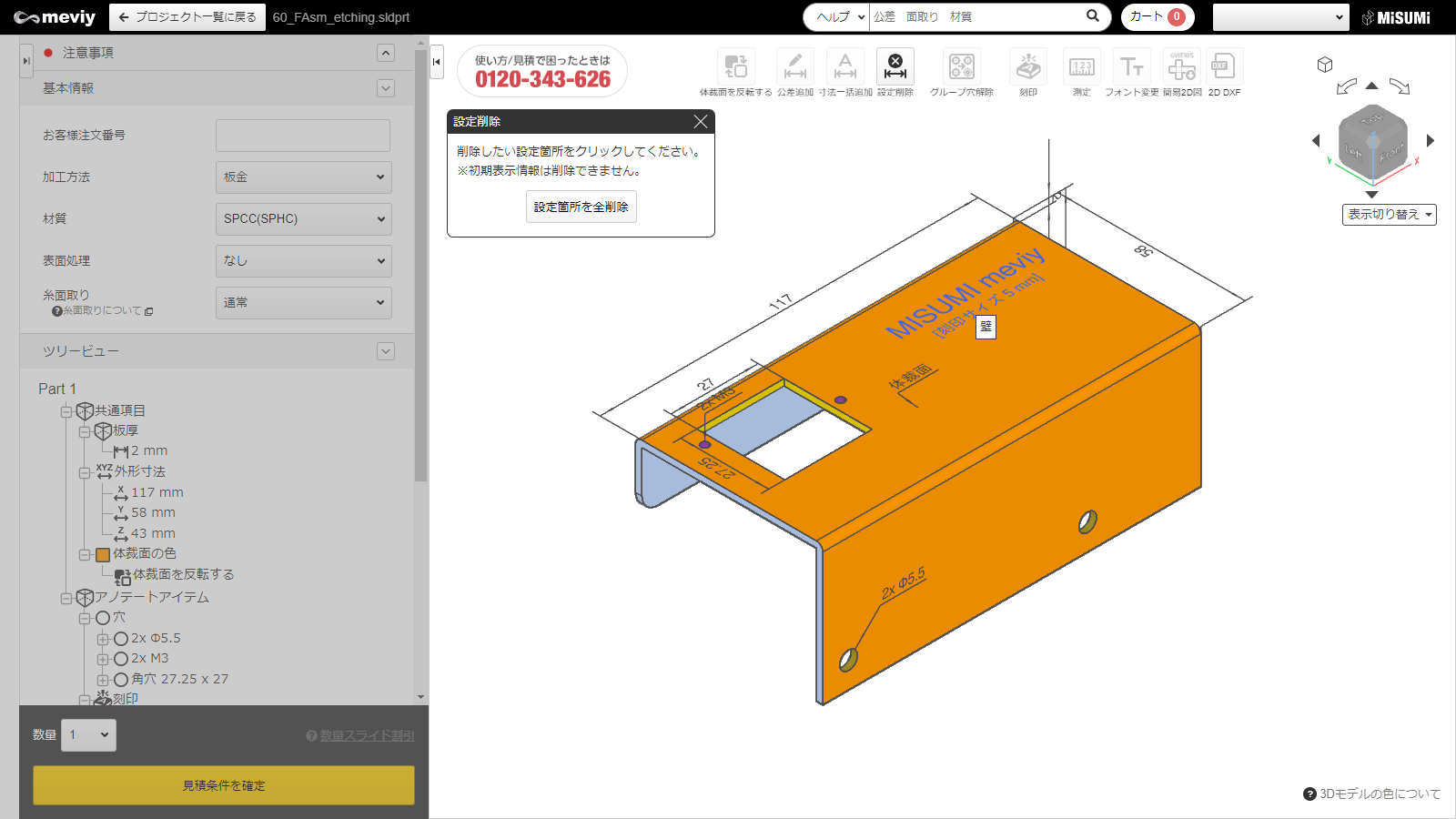
STEP2 刻印選択
「削除したい設定箇所をクリックしてください」と表示されますので、削除したい刻印を選択します。
カーソルを合わせると、該当する刻印は青く光ります。クリックすると、削除されます。
注意
- 「設定箇所を全削除」のボタンをクリックすると、初期表示を除くすべての設定が削除されますので、ご注意ください。
- また、
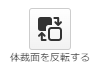 のアイコンをクリックすると、加工制約により設定した刻印はすべて削除されます。
のアイコンをクリックすると、加工制約により設定した刻印はすべて削除されます。
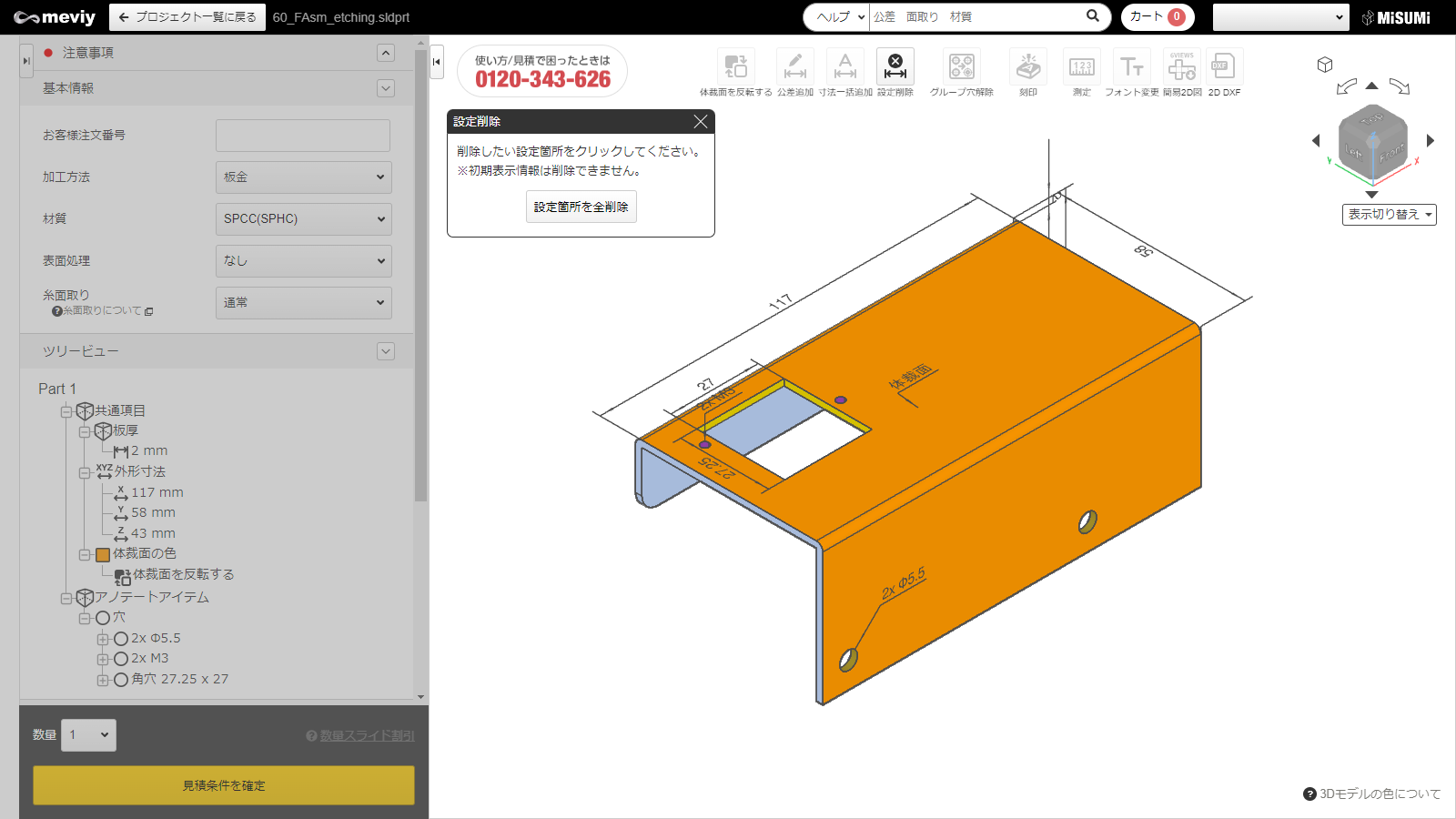
STEP3 刻印削除
削除が完了しました。
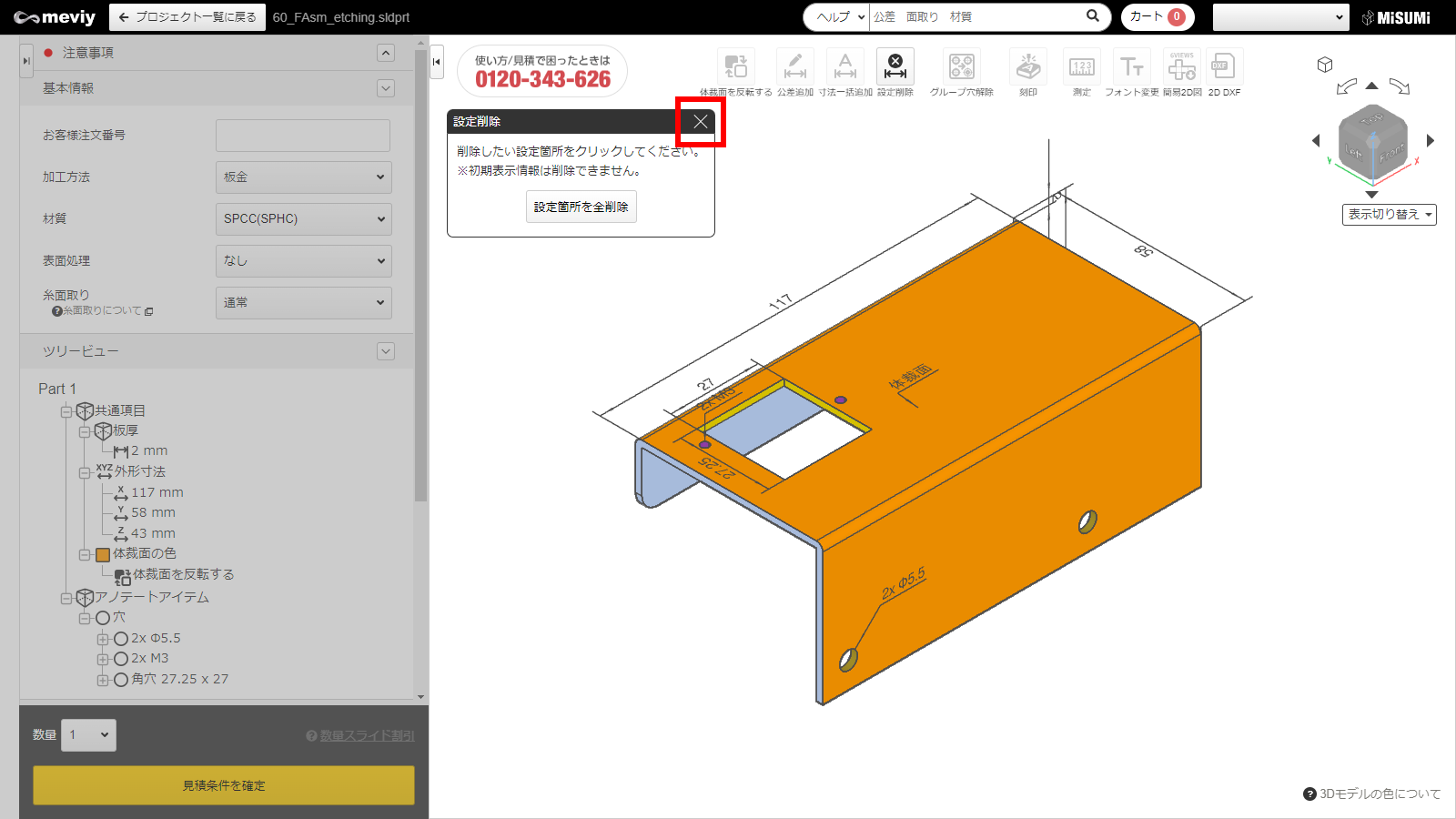
STEP4 設定削除の終了
Escキーまたは×ボタンを押すと、設定削除を終了します。
この記事は参考になりましたか?
役に立った!
役に立たなかった
評価いただきありがとうございました。
この記事は評価済みです
評価の取り消しは評価した記事一覧にて可能です。